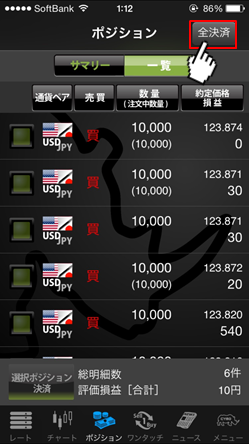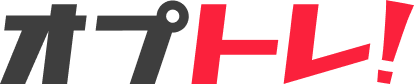ここでは、どの通貨をいくらで取り引きしたか、通貨ペア別のポジション状況やポジションごとの個別損益を確認できます。
まずは下の「ポジション」をタップすると、ポジション一覧画面が開きます。
■画面構成
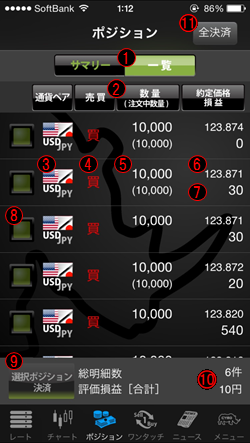
①表示切り替えタブ
ポジション別表示の「ポジション一覧」と、通貨ペア売買別表示の「ポジションサマリー」に表示切り替えできます。
②項目ソートボタン
ポジション表示を各項目の昇順、降順に並び替えることができます。
③通貨ペア
通貨ペアを表示しています。
④売買
売買区分を「買」「売」で表示しています。
⑤数量(注文中数量)
数量を表示しています。
その内、決済リーブオーダーで注文中の数量がある場合は、数量欄の下の括弧()内に表示されます。
⑥約定価格
新規で約定した価格を表示しています。
⑦損益
現在のレートで評価した損益を表示しています。
⑧選択ポジションチェックボックス
通貨ペアと売買区分が同じポジションをまとめて決済する際に利用するチェックボックスです。
タップすると「オン」「オフ」が切り替わります。
⑨選択ポジション決済ボタン
通貨ペアと売買区分が同じポジションをまとめて決済する際に利用する決済ボタンです。 チェックボックスを「オン」にした状態でタップすると、決済注文画面に遷移します。
⑩合計情報
現在保有されているポジションの「総明細数」と「評価損益の合計」を表示しています。
⑪全決済ボタン
保有ポジションを全て成行で決済する際に利用する「全決済ボタン」です。
■決済注文画面への遷移
ご希望のポジションをタップすると決済注文画面に遷移し、決済の「リアルタイム」「指値逆指値」「トレール」を注文することができます。
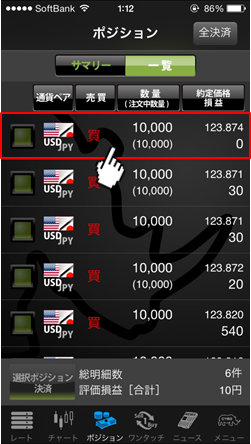
通貨ペアと売買区分が同じポジションをまとめて決済する場合は、左のチェックボックスにチェックを入れ、下の「選択ポジション決済」をタップすることで、決済注文画面に遷移し、決済の「リアルタイム」「指値逆指値」「トレール」を注文することができます。
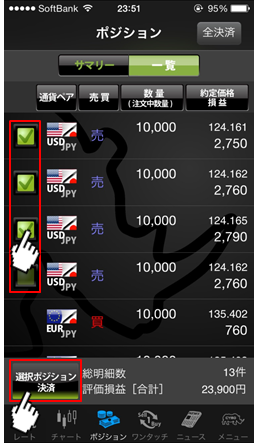
全決済をする場合は、右上の「全決済ボタン」をタップすることで、全決済確認画面に遷移し、注文することができます。